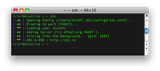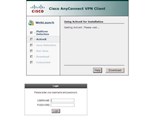1. samm: DHCP-serveri installimine
2. samm: võrguliidese seadistamine
3. samm: DHCP-serveri konfigureerimine
4. samm: DHCP-serveri käivitamine
DHCP-d saab kasutada klientide arvutitele kohalike IP-aadresside dünaamiliseks edastamiseks. See takistab teil seadistada staatilisi IP-aadresse iga võrgu arvuti jaoks. DHCP on väga kasulik kiiretes keskkondades, nagu koolid ja ettevõtted.
DHCP-serveri seadistamine Ubuntus pole kuigi keeruline. Järgige lihtsalt selle õpetuse juhiseid ja DHCP-server töötab.
1. samm: DHCP-serveri installimine
Kõigepealt installige server.
apt-get install isc-dhcp-server
2. samm: võrguliidese seadistamine
Peame kindlaks määrama võrguliidese, mille aadresse soovime rentida. Selleks asendage eth0piisav võrguliides.
vi /etc/default/isc-dhcp-server
3. samm: DHCP-serveri konfigureerimine
Järgmisena konfigureerige DHCP-server.
vi /etc/dhcp/dhcpd.conf
Näete järgmist konfiguratsiooni näidist. Vaadake konfiguratsioonisuvandid üle ja määrake need oma maitse järgi. Võtke arvesse, et see option domain-nameon teie DNS-tsooni nimi.
#
#Sample configuration file for ISC dhcpd for Debian
#
#Attention: If /etc/ltsp/dhcpd.conf exists, that will be used as
#configuration file instead of this file.
#
#
....
option domain-name example.org;
option domain-name-servers ns1.example.org, ns2.example.org;
option domain-name example.com;
default-lease-time 600;
max-lease-time 7200;
log-facility local7;
subnet 10.0.0.0 netmask 255.255.255.0 {
range 10.0.0.150 10.0.0.253;
option routers 10.0.0.2;
option subnet-mask 255.255.255.0;
option broadcast-address 10.0.0.254;
option domain-name-servers 10.0.0.1, 10.0.0.2;
option ntp-servers 10.0.0.1;
option netbios-name-servers 10.0.0.1;
option netbios-node-type 8;
......
}
4. samm: DHCP-serveri käivitamine
Lõpuks taaskäivitage DHCP-server.
service isc-dhcp-server restart
Seadistamine on lõpetatud. Nüüd saate oma DHCP-serverit kasutada IP-aadresside määramiseks.